4 megoldás a hamis Pokemon Go Location/GPS-re iPhone-on
„GPS-t akarok hamisítani a Pokemon Go-hoz az iOS-emen, de nem találok működő alkalmazást! Valaki meg tudná nekem mondani, hogyan változtathatom meg a Pokemon Go-n a tartózkodási helyemet anélkül, hogy kilépnék?
Ezt a lekérdezést egy kíváncsi Pokemon Go-felhasználó tette közzé, aki meg akarja változtatni a helyét a játékalkalmazásban. Mivel a Pokemon Go megköveteli, hogy kimegyünk és különböző helyeket fedezzünk fel, hogy Pokemonokat fogjunk, sokan keresik a módját, hogy megváltoztassák a helyüket. Ugyanezt megteheti, és szintre emelheti profilját hamis GPS-szel a Pokemon Go-hoz iOS rendszeren. Ehhez igénybe veheti egy VPN vagy egy dedikált helymeghamisító alkalmazás segítségét. Ebben az útmutatóban megtanítom, hogyan használjon hamis GPS-t iOS rendszerhez a Pokemon Go rendszeren három különböző módon.

- 1. megoldás: Hamis Pokemon Go hely/GPS iPhone-on mozgásszimulátor segítségével
- 2. megoldás: Hamis Pokemon Go Location/GPS iPhone-on VPN segítségével
- 3. megoldás: Használjon Spoofert a Pokemon Go Location/GPS meghamisításához iPhone-on
- 4. megoldás: Telepítse a Pokemon GO++ alkalmazást a Pokemon Go Location/GPS hamisításához iPhone-on
1. megoldás: Hamis Pokemon Go hely/GPS iPhone-on mozgásszimulátor segítségével
Valójában kihívást jelent az iOS platformon dolgozni. Harry barátom például nehezen tudja meghamisítani a GPS Pokemon Go iOS-t. Androidos eszközökön tudta pótolni, de iPhone-nal kudarcot vallott. Számos sikertelen próbálkozás miatt bosszankodott a Pokemon Go játékkal iPhone-on. Korábban bekapcsolta az Android telefont, hogy Pokemon Go játékot játszhasson virtuális helymeghatározással és automatizálja a mozgásbeállításokat.
Szerencsére a GPS Pokemon Go iOS hamisítása egyszerű a DrFoneTool alkalmazással. Az ‘Virtuális hely‘ opció ebben az alkalmazásban megkönnyíti az eljárást. Pontosan szimulálhatja az automatikus mozgásokat a virtuális helygörbe ennek a hihetetlen, mozgásszimuláló DrFoneTool alkalmazásnak a segítségével.
A Pokemon Go Location/GPS meghamisításának szisztematikus lépésenkénti folyamata a következő:
1. lépés: Töltse be az alkalmazást
Az alkalmazás operációs rendszer verziójának megfelelő letöltéséhez be kell írnia a DrFoneTool hivatalos webhelyét. Ezután kattintson a „Telepítés” gombra, hogy elindítsa a varázslót, amely sikeresen telepíti az alkalmazást a számítógépére. Most csatlakoztassa iPhone-ját számítógépéhez.

2. lépés: Változtassa meg a GPS-helyet
Most már hamisíthatja a GPS Pokemon Go iOS-t, ha megérinti a „Virtuális hely” lehetőséget a DrFoneTool kezdőképernyőjén. Egy másik ablakot indít el.

3. lépés: Válassza ki a hamis helyet
Nyomja meg az „Első lépések” gombot egy hamis hely kiválasztásához a DrFoneTool alkalmazás térképnézetében. Az ablak jobb felső sarkában ki kell választani a „Teleport” módot, amely a harmadik helyen áll az ikonok sorában. Elég, ha megérinti a térkép tetszőleges pontját, vagy beírja a kívánt címet az ablak bal felső részén található szövegmezőbe.

4. lépés: Tekintse meg a hamis helyet
A DrFoneTool alkalmazás térképnézetében sikeresen beállította a virtuális helyet. Megtudhatja, hogy az aktuális helyjelző pontosan jelzi a kívánt helycímet. Ha bármilyen vita támad az új helyen, menjen vissza, és változtassa meg újra a címet.

5. lépés: Hamis GPS-helyszín az iPhone térképen
Most nyissa meg az aktuális helyet az iPhone-on. Az új virtuális címet aktuális helyként tekintheti meg.

A DrFoneTool alkalmazás sikeresen módosította az iPhone helybeállításait. Sikeresen hamisított GPS Pokemon Go iOS-t ezzel az alkalmazással.
Sőt, a DrFoneTool alkalmazással kétféle mozgásszimulációs mód is elérhető. Virtuális mozgásokat hajthat végre a kívánt helyek között a térkép virtuális helyén, miközben kedvenc Pokemon Go játékával játszik.

Az első mód két pont között, míg a második mód több pont között segít a térképen.

2. megoldás: Hamis Pokemon Go Location/GPS iPhone-on VPN segítségével
Kezdésként felsorolom azt a technikát, amellyel a GPS-t hamisítom a Pokemon Go-hoz iOS rendszeren. Ideális esetben a virtuális magánhálózat egy köztes entitás, amely elrejti az eszköz eredeti IP-címét, és lehetővé teszi az internet elérését egy virtuális címmel. Amellett, hogy egy extra biztonsági réteget ad hozzá, azt is lehetővé teszi, hogy megváltoztassuk jelenlegi helyünket. Szerencsére vannak könnyen elérhető VPN-alkalmazások az iOS rendszeren, amelyek segítségével megváltoztathatja a helyét. Az iPhone legmegbízhatóbb VPN-jei a Nord VPN, az Express VPN, az IP Vanish, a Pure VPN, a Hola VPN és így tovább.
A VPN kiválasztásakor vegye figyelembe az elérhető helyeket (a kiszolgálók listáját). Fontolja meg olyan VPN használatát is, amely ingyenes próbaidőszakot biztosít, hogy Ön maga is megítélhesse azt, mielőtt prémium kategóriát váltana ki. Például a Nord VPN az egyik legmegbízhatóbb alkalmazás, amely biztonságosan meghamisítja a tartózkodási helyét. Ez a legmegbízhatóbb lehetőség a Pokemon Go iOS hamis GPS használatára, mivel nem engedi, hogy a játékalkalmazás észlelje a jelenlétét.
Lépés 1. Először nyissa meg az App Store-t, és csak telepítse a Nord VPN alkalmazást (vagy bármely más VPN-t) eszközére. Győződjön meg arról, hogy a Pokemon Go be van zárva, és most nem fut a háttér.
Lépés 2. Indítsa el a Nord VPN alkalmazást, és jelentkezzen be felhasználói fiókjába (vagy hozzon létre új fiókot). Megjelenít egy térképet a szervereinek listájával. Csak érintse meg a választott helyet, és csatlakozzon hozzá.
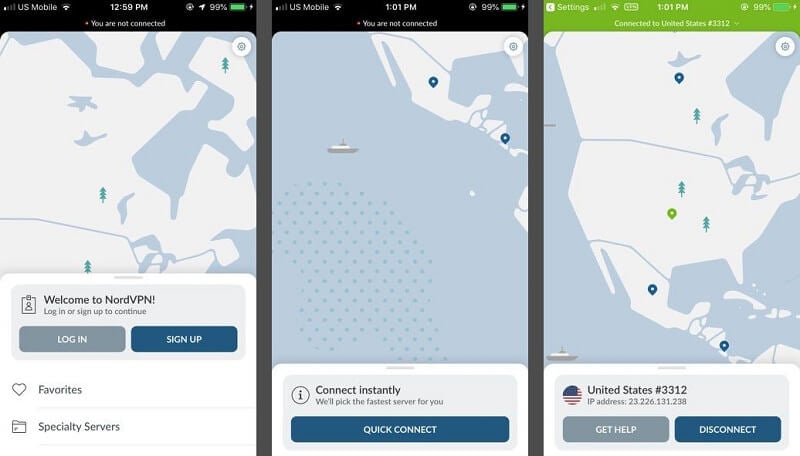
Lépés 3. Alternatív megoldásként a VPN beállításainál megtekintheti az elérhető kiszolgálók listáját. Innen csak válassza ki a kívánt országot vagy várost, és változtassa meg a tartózkodási helyét.
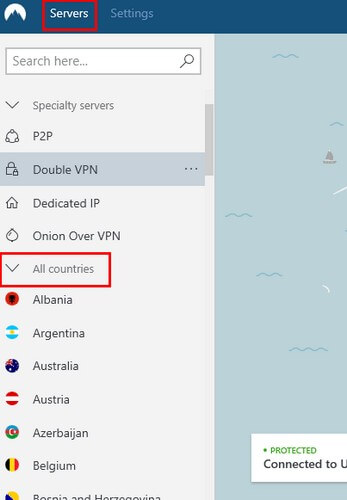
Hasonlóképpen, bármilyen más VPN-alkalmazást is használhat a GPS hamisításához Pokemon iOS rendszeren, különösebb gond nélkül.
Előnyök:
- Nincs szükség börtönbüntetésre
- Biztonságos és megakadályozza Pokemon Go-fiókjának felfüggesztését
Hátrányok:
- Nem ingyenes (a legtöbb VPN-hez havi/évi fizetett előfizetés szükséges)
3. megoldás: Használjon Spoofert a Pokemon Go Location/GPS meghamisításához iPhone-on
Ellentétben az Android készülékekkel, iPhone-on nincs egyszerű módja a spoofer használatának. Például Android-eszközökön erre a célra csak egy hamis helymeghatározó alkalmazást vehetünk igénybe. Használhat közvetlen iOS hamis GPS-alkalmazást a Pokemon Go-hoz, ha feltört eszköze van. De ha az eszközöd nincs jailbreakelve, akkor igénybe veheted az iTools segítségét. Ez egy asztali alkalmazás, amely lehetővé teszi az iPhone virtuális helyének megváltoztatását. Ez az alkalmazás azonban nem támogatja az iOS 13 vagy újabb verzióit.
Az egyik legjobb dolog az iToolsban, hogy a helymeghatározó meglehetősen biztonságos, és a Pokemon Go aligha észleli. Az egyetlen probléma az, hogy a felhasználók számára kissé kényelmetlen az iPhone-juk csatlakoztatása a rendszerhez, amikor meg akarják hamisítani a tartózkodási helyét. Ha készen áll ennyi erőfeszítésre, akkor fontolja meg ezt a megoldást a GPS hamisításához iOS-en a Pokemon Go számára.
Lépés 1. Nyissa meg a ThinkSky iTools hivatalos webhelyét, és töltse le az asztali alkalmazást. Az ingyenes próbaverzió csak háromszor teszi lehetővé a tartózkodási hely megváltoztatását – ezt követően prémium fiókot kell vásárolnia.
Lépés 2. Az alkalmazás telepítése után csatlakoztassa iPhone-ját a rendszerhez, és indítsa el rajta az iTools alkalmazást. Jelenleg az iTools csak a nagyobb iPhone-modelleket támogatja, amelyek iOS 12 vagy régebbi verziókon futnak.
Lépés 3. Miután az alkalmazás észlelte az iPhone készüléket, megjeleníti a részleteket a képernyőn. Innen csak kattintson a „Virtuális hely” funkcióra a képernyőn. Csak győződjön meg arról, hogy megbízik a telefon csatlakoztatott számítógépében, és adja meg az alkalmazásnak a szükséges engedélyeket.
Lépés 4. Ezzel egy térképszerű felület jelenik meg a képernyőn, amelyen szabadon böngészhetünk. Csak menjen a választott helyre, és dobja el a gombostűt. Kattintson az „Áthelyezés ide” gombra a hely mentéséhez. Még az iPhone-ját is eltávolíthatja, és úgy dönthet, hogy a szimuláció továbbra is fut a hely megőrzése érdekében.
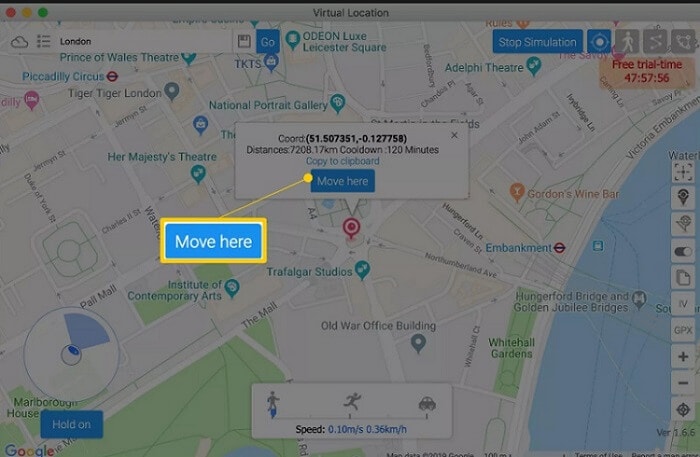
Lépés 5. Ezután csak indítsa el a Pokemon Go-t eszközén, és lépjen be az új helyre. Ha újra meg szeretné változtatni a helyet, csatlakoztassa az iToolshoz. Ha meg akarja állítani a helyhamisítást, és vissza szeretne térni eredeti helyére, kattintson a „Szimuláció leállítása” gombra a térképen.
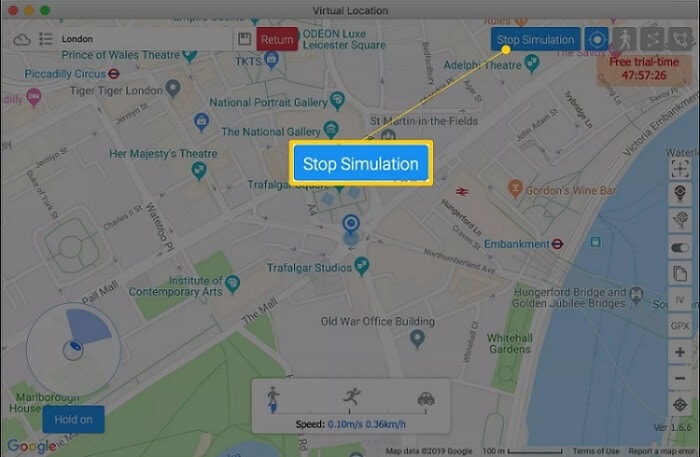
Előnyök:
- Jailbreak nélkül fut
- Bármelyik helyre tud menni, amelyet választott
Hátrányok:
- Fizetett (a tervek havi 5 dollártól kezdődnek)
- Fennáll az esély, hogy fiókját visszatartják
- Csak az iOS 12-n és korábbi verziókon futó eszközöket támogatja (az iOS 13 jelenleg nem támogatott)
4. megoldás: Telepítse a Pokemon GO++ alkalmazást a Pokemon Go Location/GPS hamisításához iPhone-on
A Pokemon Go++ az eredeti (nem a Niantic által fejlesztett) alkalmazás továbbfejlesztett verziója, amely elérhető a jailbreakelt eszközökön. Ezért, ha iPhone-ja nem jailbreakelt, akkor kihagyhatja ezt a módszert, vagy előzetesen feltörheti. Ideális esetben a Pokemon Go++ az eredeti alkalmazás finomított vagy módosított változata, amely számos egyéb előnnyel is jár számunkra. Használhatja például arra, hogy meghamisítsa a GPS-helyszínt az iOS Pokemon Go-hoz, gyorsabban sétáljon, és több hackhez férhessen hozzá. Mivel a Pokemon Go++ nem érhető el az App Store-ban, bármilyen harmadik féltől származó telepítőt használhat, például Cydia vagy Tutu App segítségével.
Lépés 1. Oldja fel jailbreakelt eszközét, és telepítse rá a Tutu App legújabb verzióját. Tekintse úgy, mint egy App Store-t a módosított vagy módosított iOS-alkalmazásokhoz a jailbreakelt eszközökhöz.
Lépés 2. A Tutu App telepítése után indítsa el, és innen keresse meg a Pokemon Go++ alkalmazást. Előtte győződjön meg arról, hogy a szokásos Pokemon Go alkalmazást már eltávolította az iPhone-járól.
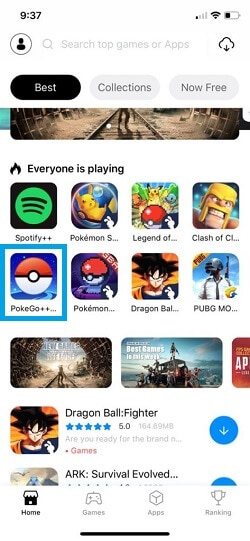
Lépés 3. A Pokemon Go++ alkalmazás letöltése után érintse meg a „Telepítés” gombot, és adja meg az alkalmazásnak a telepítés befejezéséhez szükséges engedélyeket.
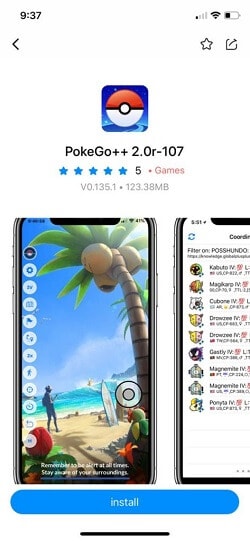
Lépés 4. Ez az! Miután telepítette a Pokemon Go++ alkalmazást, indítsa el, és jelentkezzen be Pokemon Go fiókjába. A hely megváltoztatásához lépjen a beállításaihoz, és kapcsolja be a „Hamis hely” funkciót. A radar funkciót is elérheti, hogy rögzítse új helyét a térképen.
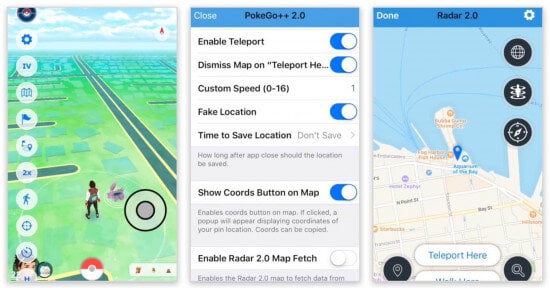
A Pokemon Go++ natív felületével gond nélkül megváltoztathatja a tartózkodási helyét.
Előnyök:
- Könnyen használható
Hátrányok:
- Jailbreak szükséges
- Felfüggesztheti a fiókját
Nesze! Most, hogy ismeri a GPS Pokemon Go-hoz iOS-en való hamisításának három különböző módját, pillanatok alatt Poke-mesterré válhat. Amint láthatja, vannak megoldások a GPS-hely meghamisítására az iOS Pokemon Go rendszeren, mind a jailbreakelt, mind a szabványos eszközökön. Ügyeljen azonban arra, hogy a Pokemon Go ne észlelje, hogy meghamisítja a helyet. A fiók bezárása előtt három figyelmeztetést kap. Ezért még mindig lesz elég ideje és lehetősége arra, hogy kipróbálja a fenti megoldások bármelyikét, hogy hamisítsa a GPS-t Pokemon Go-hoz iOS rendszeren. Próbáljon ki néhány ilyen módszert, és tudassa velünk a Pokemon Go hackeléseit is!
Legfrissebb cikkek